- โปรแกรมฟรี EaseUS
- Data Recovery Wizard Free
- Todo Backup Free
- Partition Master Free
Daisy updated on Oct 09, 2024 to การกู้คืนข้อมูลจากฮาร์ดไดรฟ์
อุปกรณ์บูตที่ไม่สามารถเข้าถึงได้คืออะไร
อาจฟังดูไม่คุ้นเคยกับข้อความแสดงข้อผิดพลาดเฉพาะ Inaccessible Boot Device และ รหัสหยุดที่เกี่ยวข้อง 0x0000007b แต่ หน้าจอสีน้ำเงินแห่งความตาย (BSOD) ไม่น่าจะแปลกสำหรับเราเลย ในแง่ที่ง่าย ข้อผิดพลาด Inaccessible Boot Device เป็นหนึ่งในข้อผิดพลาด BSOD ที่พบเห็นบ่อยที่สุด ซึ่งมักเกิดขึ้นกับกระบวนการเริ่มต้นระบบของคอมพิวเตอร์และแล็ปท็อป Windows 10 โดยเฉพาะอย่างยิ่งหลังจากการอัพเกรด Windows 10 การอัปเดตซอฟต์แวร์ หรือการรีเซ็ตระบบ ดังนั้น เมื่อคุณพบกับอุปกรณ์บูตที่ไม่สามารถเข้าถึงได้ คุณจะไม่สามารถบูต Windows 10 ได้ตามปกติและไม่สามารถเข้าถึงข้อมูลคอมพิวเตอร์ได้เนื่องจาก Windows สูญเสียทางในการค้นหาพาร์ติชันระบบ
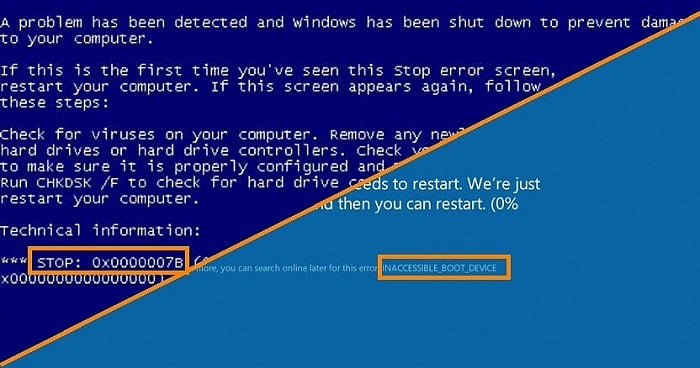
อุปกรณ์บูตทั่วไปได้แก่ ฮาร์ดไดรฟ์ SSD แผ่น CD/DVD ไดรฟ์ USB เป็นต้น ตามที่รายงาน ปัญหา BOSD ดังกล่าวดูเหมือนจะเกิดขึ้นบ่อยในคอมพิวเตอร์ที่ใช้ SSD
ตอนนี้มาถึงประเด็นสำคัญแล้ว คุณจะกำจัดอุปกรณ์บูตที่ไม่สามารถเข้าถึงได้ ลบรหัสข้อผิดพลาด 0x0000007b ซ่อมหน้าจอสีน้ำเงินแห่งความตาย หรือเริ่มพีซีใหม่อีกครั้งโดยไม่สูญเสียการเข้าถึงข้อมูลสำคัญได้อย่างไร คุณต้องเรียนรู้สาเหตุที่เป็นไปได้ของปัญหาและพยายามป้อนข้อมูลคอมพิวเตอร์ของคุณด้วยวิธีอื่นด้วยความช่วยเหลือของ โปรแกรมกู้คืนข้อมูลที่สามารถบูตได้ ของบริษัทอื่นที่มีชื่อเสียง
สาเหตุใดที่ทำให้ไม่สามารถเข้าถึงอุปกรณ์บูตได้
ทำไมอุปกรณ์บูตถึงไม่สามารถเข้าถึงได้ คุณอาจถาม คล้ายกับข้อความหน้าจอสีน้ำเงินแห่งความตายอื่นๆ เช่น ไม่พบระบบปฏิบัติการ หรือ กระบวนการสำคัญล้มเหลว โดยทั่วไปแล้วสาเหตุเบื้องหลังคือ:
- ไดรเวอร์เสียหาย ล้าสมัย หรือกำหนดค่าไม่ถูกต้องกับฮาร์ดแวร์ปัจจุบัน
- ฮาร์ดไดรฟ์หรือไดรฟ์บูตได้รับความเสียหายหรือล้มเหลว
- ฮาร์ดแวร์ขัดแย้งกับการอัปเดตและการเปลี่ยนแปลงระบบ
- ปัจจัยรองอื่นๆ เช่น สายข้อมูลที่เชื่อมต่อกับซอฟต์แวร์หลวมหรือเสีย การติดมัลแวร์หรือไวรัส
วิธีการกู้คืนข้อมูลจากอุปกรณ์บูตที่ไม่สามารถเข้าถึงได้
คุณไม่จำเป็นต้องเป็นผู้เชี่ยวชาญในการจัดการกับการกู้คืนข้อมูลหน้าจอสีน้ำเงิน เพราะมีซอฟต์แวร์อัจฉริยะที่ทำหน้าที่แทนคุณ EaseUS Data Recovery Wizard Pro พร้อมสื่อที่สามารถบูตได้ได้ รับการออกแบบมาโดยเฉพาะสำหรับการกู้คืนข้อมูลเมื่อระบบ Windows ไม่สามารถบูตหรือเริ่มต้นได้ หรือประสบกับหน้าจอสีน้ำเงิน/ดำแห่งความตายที่ไม่สิ้นสุด เช่นเดียวกับข้อผิดพลาด Inaccessible Boot Device
เนื่องจากคอมพิวเตอร์ของคุณเป็นสีน้ำเงินและแสดงข้อผิดพลาด Inaccessible Boot Device คุณเพียงแค่ค้นหาคอมพิวเตอร์ปกติเครื่องหนึ่งแล้วดาวน์โหลดและติดตั้งซอฟต์แวร์กู้คืนข้อมูลที่สามารถบูตได้ที่จำเป็น จากนั้นสร้างไดรฟ์ซีดี/ดีวีดีหรือ USB ที่สามารถบูตได้ให้กับคอมพิวเตอร์นั้น ขั้นตอนการกู้คืนข้อมูลหน้าจอสีน้ำเงินทั้งหมดจะดำเนินไปในสามขั้นตอน:
สร้างไดรฟ์ที่สามารถบูตได้บนคอมพิวเตอร์อีกเครื่อง -> บูตคอมพิวเตอร์ที่เสียอยู่ในปัจจุบันจากไดรฟ์ที่สามารถบูตได้ที่คุณสร้างขึ้น -> ดำเนินการกู้คืนข้อมูลทั้งหมด
ขั้นตอนที่ 1. สร้างดิสก์ที่สามารถบูตได้
เปิดตัวช่วยกู้คืนข้อมูล EaseUS เลือก "พีซีที่พัง" และคลิก "ไปที่การกู้คืน"

เลือก USB ว่างเพื่อสร้างไดรฟ์ที่สามารถบูตได้ และคลิก "สร้าง"
⚠️คำเตือน: เมื่อคุณสร้างดิสก์ที่สามารถบูตได้ EaseUS Data Recovery Wizard จะลบข้อมูลทั้งหมดที่บันทึกไว้ในไดรฟ์ USB โปรดสำรองข้อมูลสำคัญไว้ก่อน

ขั้นตอนที่ 2. บูตคอมพิวเตอร์ของคุณจาก USB ที่สามารถบูตได้
เชื่อมต่อดิสก์ที่สามารถบู๊ตได้กับพีซีที่ไม่สามารถบู๊ตได้และเปลี่ยนลำดับการบู๊ตของคอมพิวเตอร์ใน BIOS สำหรับผู้ใช้ส่วนใหญ่ วิธีนี้ได้ผลดีเมื่อรีสตาร์ทคอมพิวเตอร์และกด F2 พร้อมกันเพื่อเข้าสู่ BIOS
ตั้งค่าให้บูตพีซีจาก "อุปกรณ์ที่ถอดออกได้" (ดิสก์ USB ที่สามารถบูตได้) ที่อยู่นอกเหนือจากฮาร์ดไดรฟ์ กด "F10" เพื่อบันทึกและออก

ขั้นตอนที่ 3. กู้คืนข้อมูลจากระบบ/พีซีที่ขัดข้อง
หลังจากบูตจากดิสก์บูตของ EaseUS Data Recovery Wizard แล้ว ให้เลือกไดรฟ์ที่คุณต้องการสแกนเพื่อค้นหาไฟล์ที่สูญหายทั้งหมด ดูตัวอย่างและกู้คืนไฟล์ที่คุณต้องการไปยังตำแหน่งที่ปลอดภัย
💡เคล็ดลับ: คุณสามารถกู้คืนข้อมูลบนดิสก์ภายในเครื่อง ฮาร์ดไดรฟ์ภายนอก และที่เก็บข้อมูลบนคลาวด์ได้

วิธีแก้ไขอุปกรณ์บูตที่ไม่สามารถเข้าถึงได้ (6 วิธีที่พิสูจน์แล้ว)
เนื่องจากผู้ใช้คอมพิวเตอร์ส่วนใหญ่ที่ประสบปัญหาหน้าจอสีน้ำเงิน Inaccessible Boot Device ไม่มีทักษะการใช้คอมพิวเตอร์เลย จึงกลัวว่าจะแก้ปัญหาด้วยตัวเองไม่ได้ ต้องขอบคุณโซลูชันการกู้คืนข้อมูล EaseUS ที่เรียบง่ายแต่เชื่อถือได้ อย่างน้อยเราก็สามารถเข้าถึงข้อมูลและส่งออกไปยังที่ปลอดภัยได้ ในทำนองเดียวกัน วิธีการแก้ไขปัญหาห้าวิธีต่อไปนี้ได้รับการพิสูจน์แล้วว่ามีประโยชน์ในการนำระบบปฏิบัติการไปสู่การค้นหาอุปกรณ์บูตอย่างถูกต้องและเริ่มต้นคอมพิวเตอร์ด้วยวิธีที่ถูกต้อง
วิธีแก้ไข 1. แก้ไขปัญหาอุปกรณ์บูตไม่สามารถเข้าถึงได้ด้วย Windows Repair Services
คุณสามารถดู บริการการกู้คืนข้อมูล ของ Windows เพื่อแก้ไขข้อผิดพลาดในการเริ่มต้นระบบต่างๆ รวมถึงความล้มเหลวของระบบ, BSOD, ปัญหา BIOS, ปัญหาอุปกรณ์บูต และอื่นๆ
ปรึกษาผู้เชี่ยวชาญด้านการกู้คืนข้อมูลของ EaseUS เพื่อรับบริการกู้คืนข้อมูลด้วยตนเองแบบตัวต่อตัว เราสามารถเสนอบริการต่อไปนี้หลังจากการวินิจฉัยฟรี:
- แก้ไขปัญหาการบูต Windows รวมถึง BSOD
- แก้ไขข้อผิดพลาด Windows และกำหนดค่าสภาพแวดล้อม Windows
- คืนค่าระบบเมื่อไม่สามารถบูตได้
- เพิ่มประสิทธิภาพคอมพิวเตอร์ Windows เพื่อให้ทำงานได้รวดเร็ว
แก้ไข 2. ถอนการติดตั้งแพ็คเกจที่ติดตั้งล่าสุด
คุณจะเรียกใช้ Command Prompt ของ Windows เพื่อดำเนินการนี้เพื่อลบแพ็คเกจที่เพิ่งติดตั้งซึ่งอาจทำให้เกิดข้อผิดพลาด
หากต้องการเปิด Command Prompt ของ Windows ในตอนนี้ ให้ไปที่ การตั้งค่า > การอัปเดตและความปลอดภัย > การกู้คืน > การเริ่มต้นขั้นสูง > รีสตาร์ททันที ต่อมา หน้าต่างหน้าจอสีน้ำเงินใหม่จะปรากฏขึ้น ให้เลือก การแก้ไขปัญหา > ตัวเลือกขั้นสูง > Command Prompt
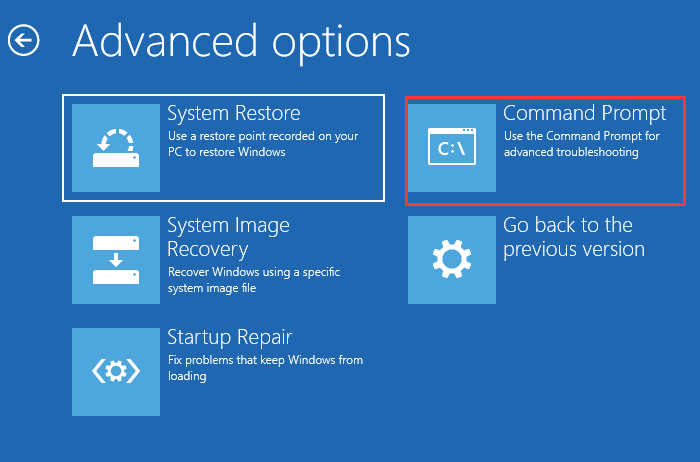
เมื่อหน้าต่าง Command Prompt ปรากฏขึ้น ให้ดำเนินการตามขั้นตอนทั้งหมดเพื่อถอนการติดตั้งแพ็คเกจที่ไม่ต้องการที่คุณติดตั้งล่าสุด
ขั้นตอนที่ 1. พิมพ์ dir c: แล้วกด Enter (C คือไดรฟ์ที่ติดตั้ง Windows)
ขั้นตอนที่ 2. เรียกใช้ Dism /Image:c:\ /Get-Packages ที่นี่ คุณจะเห็นแพ็คเกจทั้งหมดที่ติดตั้งบนระบบของคุณ และคุณควรใช้คำสั่งที่ถูกต้อง เช่น date เพื่อระบุแพ็คเกจที่ติดตั้งล่าสุด จดชื่อแพ็คเกจไว้
ขั้นตอนที่ 3 พิมพ์ dism.exe /image:c:\ /remove-package /[ชื่อแพ็คเกจ] คำสั่งนี้ใช้เพื่อลบแพ็คเกจที่เลือกซึ่งทำให้คุณประสบปัญหา
ขั้นตอนที่ 4. รีบูตเครื่องคอมพิวเตอร์ของคุณ
แก้ไข 3. ลบแพ็คเกจ "Update Pending"
Windows 10 ชอบติดตั้งอัปเดตโดยไม่แจ้งให้ทราบ และคุณจะไม่มีทางรู้เลยว่าการอัปเดตเสร็จสิ้นสมบูรณ์หรือไม่ อัปเดต Windows บางตัวจะค้างถาวรหลังจากติดตั้งหรือระหว่างติดตั้ง แพ็กเกจที่ค้างอยู่จะทำให้เกิดข้อผิดพลาด Inaccessible Boot Device คุณสามารถลองลบแพ็กเกจที่ยังไม่เสร็จสิ้นโดยใช้ Command Prompt ของ Windows ได้เช่นกัน
ขั้นตอนที่ 1. ใช้วิธีเดียวกันในการแก้ไข 1 เพื่อเปิด Command Prompt ของ Windows
ขั้นตอนที่ 2. เรียกใช้คำสั่งสามคำสั่งตามที่แสดงไว้เพื่อลบคีย์รีจิสทรี SessionsPending และกด Enter หลังจากแต่ละบรรทัด
reg โหลด HKLM\temp c:\windows\system32\config\software
reg ลบ "HKLM\temp\Microsoft\Windows\CurrentVersion\Component Based Servicing\SessionsPending" /v พิเศษ
ยกเลิกการโหลด HKLM\temp
ขั้นตอนที่ 3 ย้ายการอัปเดตที่รอดำเนินการทั้งหมดไปยังไฟล์ชั่วคราวของตัวเองโดยพิมพ์ dism /image:C:\ /get-packages เพื่อรับรายการอัปเดต จดบันทึกการอัปเดตที่มีแท็ก "Install Pending"
ขั้นตอนที่ 4 ดำเนินการสร้างไฟล์ชั่วคราวโดยพิมพ์ MKDIR C:\temp\packages และกด Enter
ขั้นตอนที่ 5 ในตอนท้าย พิมพ์ dism /image:c:\ /remove-package /packagename:[ชื่อแพ็คเกจ] /scratchdir:c:\temp\packages แล้วกด Enter เพื่อย้ายแพ็คเกจที่รอดำเนินการทั้งหมดไปยังไฟล์ชั่วคราว
แก้ไข 4. เปิดใช้งานโหมด AHCI ใน BIOS
ตามที่ผู้ผลิตต่างๆ เช่น Lenovo, Dell หรือ Acer ระบุ วิธีการเข้าสู่สภาพแวดล้อม BIOS และลักษณะของเมนู BIOS จะไม่เหมือนกันทุกประการ
วิธีหนึ่งในการแก้ไขข้อผิดพลาด Inaccessible Boot Device คือการสลับค่าโหมด AHCI ใน BIOS เป็น Enabled คุณสามารถกดปุ่มที่เหมาะสมเพื่อเข้าสู่ BIOS โดยทั่วไปคือ F2, Escape หรือ Delete จากนั้นค้นหาเมนู Advanced Options > Set AHCI Mode และเปลี่ยนค่าเป็น Enabled

แก้ไข 5. อัปเดตไดรเวอร์
ไดรเวอร์มีบทบาทสำคัญใน Windows ที่ใช้ฮาร์ดแวร์ของคุณอย่างถูกต้อง เมื่อไดรเวอร์บางตัวทำงานผิดพลาด เช่น ล้าสมัย เสียหาย หรือเข้ากันไม่ได้กับ Windows 10 ปัญหาจะเกิดขึ้น รวมถึงอุปกรณ์บูตไม่สามารถเข้าถึงได้
มีสองวิธีในการอัปเดตไดรเวอร์ที่ผิดพลาด หากคุณจำผู้ผลิตฮาร์ดแวร์ของคุณได้ ให้ไปที่เว็บไซต์อย่างเป็นทางการ ค้นหาและดาวน์โหลดไดรเวอร์คอนโทรลเลอร์ล่าสุด เช่น IDE ATA/SATA
หรือคุณสามารถอัปเดตไดรเวอร์โดยอัตโนมัติใน Device Manager กดปุ่ม Windows + R พร้อมกัน และพิมพ์ devmgmt. Msc ในกล่อง Run แล้วกด Enter ใน Device Manager ให้ค้นหาและขยายเมนูย่อยตัวควบคุม IDE ATA/SATA คลิกขวาที่ตัวควบคุม SATA AHCI มาตรฐาน แล้วเลือกอัปเดตไดรเวอร์ Windows จะตรวจสอบและติดตั้งไดรเวอร์ที่จำเป็นให้คุณโดยอัตโนมัติหลังจากรีสตาร์ท
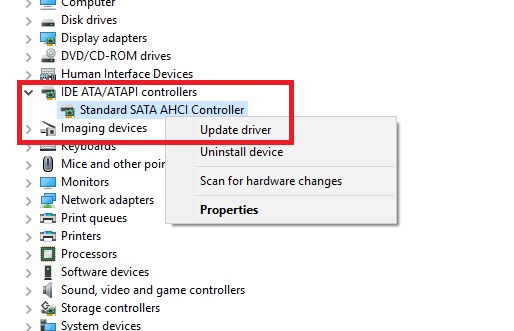
แก้ไข 6. ตรวจสอบและซ่อมแซมความเสียหายของฮาร์ดไดรฟ์
ไม่สามารถเข้าถึงอุปกรณ์บูตได้ ดังนั้นความเสียหายของไดรฟ์ C จึงควรเป็นสาเหตุของปัญหานี้ หากต้องการตรวจสอบและซ่อมแซมสถานะสุขภาพของไดรฟ์ C ของระบบ คุณต้องไปที่คอนโซลการกู้คืนเพื่อบูตเข้าสู่ Windows และดำเนินการตามคำสั่งด้านล่าง
หมายเหตุ: การเรียกใช้ chkdsk เพื่อซ่อมแซมฮาร์ดไดรฟ์ที่เสียหายอาจทำให้ข้อมูลสูญหายทั้งหมด ดังนั้น ให้ดำเนินการกู้คืนข้อมูลล่วงหน้า จากนั้นจึงดำเนินการต่อด้วยวิธี CMD
ขั้นตอนที่ 1. กดปุ่ม Windows + X และเลือก Command Prompt (Admin)
ขั้นตอนที่ 2. พิมพ์ chkdsk /r C: แล้วกด Enter
คุณสนใจการแก้ไขปัญหาทั่วไปของหน้าจอสีน้ำเงินแห่งความตายหรือไม่ วิดีโอนี้สาธิตวิธีแก้ปัญหาที่ใช้กันมากที่สุด 3 วิธีเพื่อแก้ปัญหาคอมพิวเตอร์ของคุณจากข้อผิดพลาด BOSD และยังคุ้มค่าแก่การลองใช้เพื่อแก้ปัญหาข้อผิดพลาด Inaccessible Boot Device อีกด้วย
บทสรุป
บทความนี้จะกล่าวถึงความหมาย สาเหตุ และวิธีแก้ไขปรากฏการณ์หน้าจอสีน้ำเงินแห่งความตาย โดยข้อความแสดงข้อผิดพลาดที่ชัดเจนคือ "อุปกรณ์บูตไม่สามารถเข้าถึงได้" และรหัสหยุดการทำงานคือ 0x0000007b นอกจากนี้ ทุกครั้งที่คุณพบกับหน้าจอสีน้ำเงินแห่งความตายและไม่สามารถบูตคอมพิวเตอร์ได้ทันที ให้พยายามเข้าถึงข้อมูลสำคัญด้วยความช่วยเหลือของซอฟต์แวร์กู้คืนข้อมูลที่สามารถบูตได้ของ EaseUS
ผู้คนยังถามเกี่ยวกับอุปกรณ์บูตที่ไม่สามารถเข้าถึงได้
1. ฉันจะแก้ไขข้อผิดพลาดไม่สามารถเข้าถึงอุปกรณ์บูตได้อย่างไร
ในหน้านี้ เราได้กล่าวถึงวิธีแก้ไขทั้งหมดสำหรับข้อผิดพลาดไม่สามารถเข้าถึงอุปกรณ์บูตได้ - 0x0000007b สรุปแล้ว นี่คือวิธีแก้ไขที่เป็นไปได้ทั้งหมดที่คุณสามารถลองทำได้:
- #1. ถอนการติดตั้งแพ็คเกจที่เพิ่งติดตั้ง
- #2. ลบแพ็กเกจ "Update Pending"
- #3. เปิดใช้งานโหมด AHCI ใน BIOS
- #4. อัปเดตไดรเวอร์
- #5. ตรวจสอบและซ่อมแซมความเสียหายของฮาร์ดไดรฟ์
หากต้องการคำแนะนำทีละขั้นตอน โปรดดู 6 วิธีที่ได้รับการพิสูจน์แล้วในหน้านี้เพื่อรับความช่วยเหลือ
2. หากคอมพิวเตอร์ของฉันแจ้งว่าไม่มีอุปกรณ์ที่สามารถบูตได้ หมายความว่าอย่างไร
รหัสข้อผิดพลาดอุปกรณ์บูตไม่สามารถเข้าถึงได้ 0x0000007b เป็นหน้าจอสีน้ำเงินแห่งความตายที่มักเกิดขึ้นกับคอมพิวเตอร์และแล็ปท็อประบบ Windows
โดยสรุป "ไม่มีอุปกรณ์ที่สามารถบู๊ตได้" หมายความว่าคอมพิวเตอร์ของคุณไม่พบฮาร์ดไดรฟ์ (ฮาร์ดดิสก์หรือ HDD) ของคุณ ดังนั้นฮาร์ดไดรฟ์จึงเป็นที่จัดเก็บข้อมูลบนคอมพิวเตอร์ของคุณ (ไฟล์ โปรแกรม รูปภาพ ทุกอย่าง) รวมถึง Windows หรือระบบปฏิบัติการใดๆ ที่คุณติดตั้งไว้ จึงไม่สามารถโหลดหรือเข้าถึงได้ในขณะนั้น
จากนั้นคุณจะพบกับข้อผิดพลาด BSOD - หน้าจอสีน้ำเงินแห่งความตายขณะบูตคอมพิวเตอร์
3. ฉันจะแก้ไข 0xc0000001 ได้อย่างไร
นี่คือคำแนะนำฉบับย่อที่คุณสามารถปฏิบัติตามเพื่อแก้ไขข้อผิดพลาด 0xc0000001 บน Windows 10/8/7/XP:
- ขั้นตอนที่ 1. รีสตาร์ทคอมพิวเตอร์ของคุณ
- ขั้นตอนที่ 2. กด SHIFT + F8 ขณะบูตเครื่องเพื่อเปิดหน้าจอ Recovery
- ขั้นตอนที่ 3 เลือกตัวเลือกการซ่อมแซมขั้นสูง
- ขั้นตอนที่ 4. ไปที่การแก้ไขปัญหา แล้วเลือกตัวเลือกขั้นสูง
- ขั้นตอนที่ 5. เลือกการตั้งค่าการเริ่มต้น Windows
- ขั้นตอนที่ 6. คลิกรีสตาร์ท
บทความที่เกี่ยวข้อง
-
[คู่มือว] กู้คืนข้อมูลจากฮาร์ดไดรฟ์ WD My Passport
![author icon]() Suchat/2025-07-02
Suchat/2025-07-02 -
วิธีแก้ไข WD My Book ที่ไม่แสดงบน Windows 10 โดยไม่สูญเสียข้อมูล
![author icon]() Daisy/2024-09-26
Daisy/2024-09-26
-
วิธีกู้ข้อมูลและไฟล์จาก USB ในปี
![author icon]() Suchat/2025-07-02
Suchat/2025-07-02 -
วิธีแก้ไข Crucial SSD ที่ไม่ตรวจพบบนพีซี Windows [ไม่มีข้อมูลสูญหาย]
![author icon]() Daisy/2024-09-23
Daisy/2024-09-23
EaseUS Data Recovery Wizard
กู้คืนข้อมูลที่ถูกลบได้อย่างมีประสิทธิภาพ รวมกู้คืนข้อมูลจากฮาร์ดไดรฟ์ (hard drives) ที่เสียหายหรือถูกฟอร์แมต (format)
ดาวน์โหลดสำหรับ PCดาวน์โหลดสำหรับ Mac
